Arhiva za ‘Android’ tag
Europska Komisija prijeti Googleu sa rekordnih 3 milijarde eura kazne

Istraga Europske Komisije oko navodne Google-ove zlouporabe dominirajućeg položaja na tržištu koja traje više od šest godina uskoro bi mogla dobiti epilog. Prema posljednjim informacijama Europska Komisija sprema rekordnu kaznu od oko 3 milijarde eura.
Istraga se bazirala na navode da Google zlorabi dominantan položaj na tržištu promovirajući svoju online uslugu kupovine u okviru Internet pretraživanja na štetu konkurentskih alternative koje su svoje prigovore ranije podnijeli i US Federal Trade Commission (FTC). Google se optužuje da je nepravedno kanalisao korisnike prema svojoj usluzi Google Places na štetu konkurenata kao što su Yelp i TripAdvisor. Naime, Google Places se pojavljuje na vrhu rezultata pretraživanja za skoro svako lokalno pretraživanje, bez obzira da li je to najbolji rezultat.
Slučaj, koji traje od 2010. godine, bliži se kraju a kompanija Google je u međuvremenu navodno odbila tri pokušaja na dogovor sa oštećenim kompanijama. Prema posljednjim informacijama kazna će biti objavljenja do lipnja.
Plaćanje ove velike kazne neće značiti kraj Google-ovim probleme sa Europskom Unijom. Ovaj slučaj je samo jedan u niz kontroverzi između kompanije i Europske Unije. Naime, Google se suočava sa optužbama za monopolsko ponašanje sa svojim mobilnim operacijskim sustavom Android. U optužbama se navodi da su proizvođači telefona primorani da pre-instaliraju Google aplikacija na svojim uređajima ako žele da koriste Android. Osim toga, nekoliko europskih zemalja od kompanije Google zahtijeva plaćanje milijardi dolara utajenog poreza.
Kao posljednji u nizu problema je optužba kompanije Getty Images da se Google bavi “promicanjem piratstva” na svojoj tražilici slika.
Microsoft definitivno obustavio Windows most za Android aplikacije
Kompanija Microsoft je objavila da definitivno obustavlja Project Astoria poznat i kao Windows Bridge za Android. Radi se o alatu za pretvaranje Android aplikacija u Universal Windows aplikacije koje se pokreću na svim vrstama Windows uređaja.
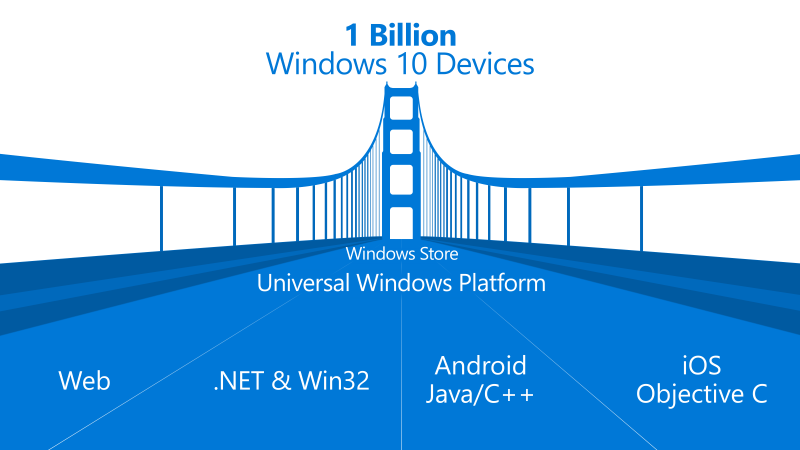
Microsoft je početkom prošle godine na svojoj Build Developer Conference predstavio plan za rešavanje ogromnog problema nedostatka aplikacija za Windows mobilnu platformu. Plan je podrazumevao četiri takozvana “Mosta” (Bridge) koja bi developerima iOS, Android, Web i tradicionalnih Win32 aplikacija omogućili da ponovno napišu svoje aplikacije pomoću jedinstvene kodne baze (codebase) za korišćenje na Windows 10. Tada je predstavljena ograničena Developer Preview verzija sa najavom da će konačna verzija Windows Bridge za Android biti dostupna do kraja godine. Međutim, krajem novembra je kompanija Microsoft prolongirala Windows most za Android do daljnjeg.
Windows most za iOS, poznat i kao Project Islandwood, od avgusta je dostupan kao open-source i redovno se ažurira a može se preuzeti sa GitHub. Windows most za iOS uključuje prilično široku podršku za iOS API kao i kompajler koji Objective-C kod pokušava pretvoriti u izvornu Universal Windows aplikaciju. Windows Web Bridge za Web aplikacije je prošle godine uključen u Windows 10 Software Development Kit (SDK) , dok se Project Centennial, čiji je cilj dovesti starije Win32 i .NET aplikacije na Windows 10, trenutno nalazi u fazi testiranja.
Windows Bridge za iOS do sada se pokazao kao vrlo uspešan i upravo je to jedan od ključnih razloga za odluku Microsofta da obustavi Project Astoria tj. Windows most za Android. Kompanija je objavila da je nakon analize velikog broja povratnih informacija od korisnika definitivno odlučila da je potpuno nepotrebno imati dve Bridge tehnologije koje donose kod sa mobilnih operativnih sistema na Windows jer bi izbor između njih mogo biti zbunjujući.
Pažljivo smo razmotrili ove povratne informacije naših korisnika i odlučili da se fokusiramo samo na Windows most za iOS kao jedinu Bridge opciju za dovođenje koda sa mobilnih uređaja na sve Windows 10 uređaje, uključujući Xbox i PC,
navodi se u saopštenju kompanije Microsoft.
Oracle tvrdi: Google ostvario 31 milijardu dolara prihoda od Androida
Prema navodima kompanije Oracle, Google je zahvaljujući Androidu do sada ostvario 31 milijardu dolara prihoda od čega 22 milijarde dolara profita.

Već neko vreme traje pravna bitka između kompanija Oracle i Google vezano za mobilni operativni sistem Android. Naime, Kompanija Oracle podnela je tužbu protiv Google-a 2010. godine tvrdeći da Internet gigant koristi modifikovanu verziju Jave u svom operativnom sistemu Android bez plaćanja odgovarajuće naknade.
Podatke o tome koliko je kompanija Google zaradila sa svojim mobilnim operativnim sistemom objavio je advokata kompanije Oracle tokom sudskog postupka održanog početkom ove godine.
Treba reći da je u početku ovog sudskog procesa sve bilo na strani Google-a, pa čak i prvostepena presuda, međutim kasnije se sve preokrenulo kroz nekoliko žalbi. Google je iscrpeo sve raspoložive žalbe tako da se kompanije sada prepiru oko visine odštete koju Internet gigant treba da plati.
Google navodi da su objavljeni finansijski podaci o zaradi od 22 milijarde dolara “izuzetno osetljive informacije” koje su namenjene “samo očima advokata”, te je zatražio od sudije da koriguje delove zapisnika jer bi njegovo javno objavljivanje moglo imati značajne negativne efekte na poslovanje kompanije Google.
Sud je sporne delove zapisnika korigovao ali sa zakašnjenjem pošto su ove poverljive informacije dospele u javnost. Treba reći da zapisnici ne otkrivaju na koji način je Google napravio 31 milijardu dolara prihoda sa Androidom mada je opšte poznato da kompanija zarađuje od oglasa prikazanih na platformi, kao i od kupovine putem Play Store.
Treba reći da je kompanija Oracle takođe među prvima javno objavila da je Google 2014 godine platio kompaniji Apple milijardu dolara da bi bio podrazumevani pretraživač na iOS uređajima. Kasnije je ovaj dogovor između Google-a i Apple-a revidiran tako da kompanije dele prihode od oglasa koji se prikazuju na iOS uređajima.
Kako uraditi downgrade Nexus 7

Ako niste zadovoljni kako vaš Nexus uređaj radi sa novom verzijom Androida sve što možete uraditi jeste da vratite stariju verziju operativnog sistema (Downgrade).
Ovaj članak je zamišljen kao vodič kako da vratite stariju verziju operativnog sistema (downgrade) na vaš Nexus. Downgrade ćemo uraditi na Nexus 7 WiFi modelu kupljenom 2012. godine. Treba reći da je ovaj vodič primenjiv i na sve ostale Nexus uređaje.
Mnogi vlasnici Nexus-a su se suočili sa problemom prilikom ažuriranja na noviju verziju operativnog sistema. U našem slučaju Nexus 7 je radio dobro sve dok se nije ažurirao na Android 5.0 Lolipop. Nakon toga postao je gotovo neupotrebljiv. Poboljšanju performansi nije pomoglo ni resetovanje na fabrička podešavanja niti čišćenje keš memorije. Jedino što je ostalo da se uradi kako bi imali originalne performanse uređaja je vraćanje prvobitne verzije operativnog sistema, Android 4.4.4.
Veoma je važno zapamtiti da za razliku od nadogradnje proces vraćanja na stariju verziju operativnog sistema (downgrade) u potpunosti briše sve na uređaju. Zbog toga je neophodno napraviti rezervnu kopiju svojih dokumenata pre početka procesa.
Kako vratiti staru verziju Androida (Downgrade)
Vraćanje na staru verziju podrazumeva tkz. flešovanje softvera vašeg Nexus-a. Flešovanje je termin koji označava instaliranje softvera u posebnom režimu oporavka (recovery mode), dok je povezan sa računarom.
Pripreme
Flešovanje Nexus-a može trajati do 30 minuta. Takođe, važno je da priključite vaš Nexus na napajanje el.energijom.
Pre nego što se upustite u sam proces flešovanja potrebno je obezbediti neophodne alate i datoteke na računaru te pripremiti sam Nexus uređaj.
Preuzmite Factory Image: Prva stvar koju treba da uradite je da preuzmete “Android Factory Image” sa Google-a. Na Android factory image stranici pronađete svoj uređaj i odgovarajući link za preuzimanje. U našem slučaju, preuzećemo Android 4.4.4 factory image “nakasi” za Nexus 7 WiFi. “Factory Image” ima ekstenziju .tgz datoteke pa ćete stoga morati koristiti program za izdvajanje datoteka (ekstraktovanje) potrebnih za flešovanje Nexus-a.
Napomena: Preporučujemo da koristite Google Chrome za preuzimanje “Factory Image” jer Microsoft Edge i Internet Explorer imaju tendenciju da izmene ekstenziju iz .tgz u .tar što može zbuniti program za izdvajanje datoteka (ekstraktovanje). Ako koristite Edge ili IE za preuzimanje “Factory Image” onda budite spremni da ručno vratite ekstenziju u .tgz).
Ekstraktujte “Factory Image” datoteke (mi ćemo koristiti direktorijum C:\Nexus). Nakon toga, otvorite taj direktorijum C:\Nexus, desnim klikom na “nakasi-ktu84p.tgz”, pa na Bitser (program za ekstraktovanje) i izaberite “Extract to this folder”. Ovo će dekompresovati .tgz datoteku u .tar datoteku. Desni klik na “nakasi-ktu84p.tar”, pa na Bitser i izaberite “Extract to this folder”. Ovo će izdvojiti direktorijum “nakasi-ktu84p” iz .tar fajla. Smestite ga u direktorijum C:\Nexus.
Kopirajte fajl “bootloader-grouper-4.23.img” u C:\flash (u ovaj folder ćemo smestiti sve fajlove potrebne za flešovanje Nexus-a). Desni klik na fajl “image-nakasi-ktu84p.zip”, pa na Bitser, izaberite “Extract to other…”, a zatim i “Folder”. Kao krajnju destinaciju izaberite C:\flash.
Instalirajte ADB: Da biste se vratili na stariju verziju Android-a moraćete koristiti ADB alat. Ovo je alat koji omogućava računaru da komunicira sa vašim Nexus-om. Ne možete uraditi downgrade Androida bez ovog besplatnog alata. Dakle, da bi flešovali Factory Image trebate ADB alat, tačnije, trebate samo “fastboot.exe” koji se obično pakuje zajedno sa ADB. Njega ćete najlakše dobiti preuzimanjem i instaliranjem Minimal ADB i Fastboot alata.
Nakon što završite instaliranje, iz C:\Program Files\Minimal ADB and Fastboot kopirajte “fastboot.exe” u C:\flash. Takođe, u ovaj direktorijum kopirajte i “AdbWinApi.dll” i “AdbWinUsbApi.dll”.
Za potrebe flešovanja tableta Nexus 7 WiFi, direktorijum C:\flash sada treba da sadrži sledeće fajlove:

Napomena: Omogućavanje USB debugging nije neophodno jer će se koristi samo “fastboot.exe”.
USB drajveri za Windows
Ovo je oblast gde se očito najčešće javlja problem. Veliki broj ljudi prijavljuje nedostatak USB drajvera kao ključni problem prilikom flešovanja Nexus-a. Najlakši način za proveru drajvera je “Device Manager”.
Priključite svoj Nexus 7 na računarom pomoću USB kabla. Nakon nekoliko sekundi (imajte na umu vreme potrebno računaru za preuzimanje i instaliranje USB drajvera), “Device Manager” bi trebalo da izgleda otprilike ovako:
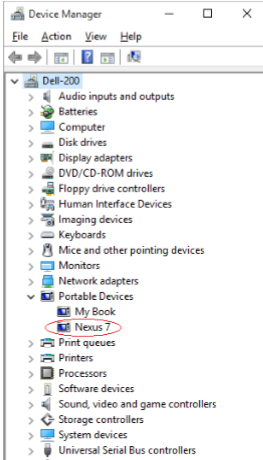
Pod “Portable Devices” treba da stoji Nexus 7 (slika iznad). Ako pod “Other Devices” vidite žuti znak pitanja onda verovatno treba da preuzmete i instalirate Google USB Driver za Windows. Ovaj drajver vam je potreban za sve Google Nexus uređaje osim za Galaxy Nexus, drajver za njega obezbeđuje Samsung (naveden kao model SCH-i515).
Sada, isključite USB kabl, pod “Portable Devices” sada više ne bi trebali videti Nexus 7.
Ono što sada treba da uradite jeste da ugasite Nexus 7 držeći prekidač za gašenje (Power Off) dok se na ekranu ne pojavi obaveštenje, dodirnite obaveštenje “Power Off”. Sada pokrenite Nexus 7 u Fastboot modu. To ćete uraditi tako što ćete pritisnuti i držati istovremeno tipku za smanjenje tona i za uključivanje uređaja sve dok se on ne upali, zatim odmah pustite obe tipke. Videćete “Start”, “Restart bootloader”, “Recovery mode”, “Power off”.
Veoma je važno da ne pritiskate dugme za uključivanje kako bi izabrali neku od opcija!
U ovom trenutku vi ste u Fastboot modu.
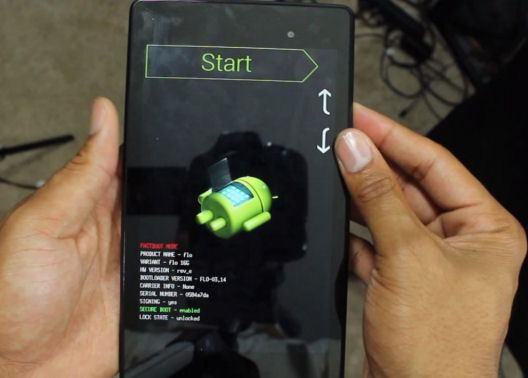
Priključite Nexus na računar sa USB kablom. Ponovo otvorite “Device Manager” na vašem računaru, sada bi trebalo da pod “Android Device” vidite “Android Bootloader Interface”.
Još jednom da kažemo da ako vidite žutim znakom pitanja pod “Other Devices”, preuzmite i instalirajte Google USB Driver za Windows.
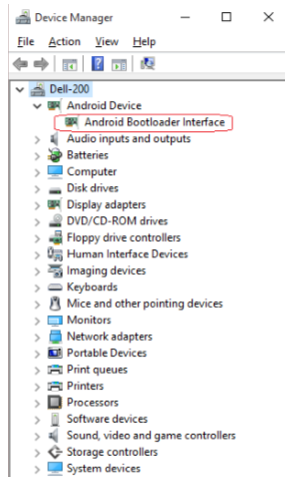
Sada ćemo uraditi poslednji test pre samog procesa flešovanja vašeg Nexus-a.
Otvorite “Command Prompt” na računaru (Start / All apps / Windows System / Command Prompt) i unesite sledeće dve komande:
cd \flash .\fastboot devices
Odgovor bi trebalo da bude sličan ovom:
ZK1G224KBN fastboot
Unesite komandu:
.\fastboot reboot
Sada isključite USB kabl.
Flešovanje Nexus 7
U redu, to je to. Do ovog trenutka sve je bilo priprema za ono što sledi a to je modifikacija vašeg uređaja. Treba reći da postoji fajl koji se zove “flashall.bat” koji ima za cilj automatizuju celog procesa flešovanja međutim, kod mnogih uređaja se javlja problem prilikom njegovog korišćenja te zbog toga preporučujemo flešovanje svake particije pojedinačno.
Napomena: Obratite pažnju na rezultat svake komande. U slučaju da postoji bilo kakva naznaka greške obustavite proces!
Krenimo dalje sa flešovanjem.
Isključite svoj Nexus 7 pa ga zatim pokrenite u Fastboot modu. Kao što smo već rekli, to ćete uraditi tako što ćete pritisnuti i držati istovremeno tipku za smanjenje tona i za uključivanje uređaja sve dok se on ne upali, zatim odmah pustite obe tipke.
Priključite USB kabl na vaš Nexus 7, otvorite “Command Prompt” na računaru i otvorite fasciklu u kojoj se nalaze svi raspakovani “Factory Image” fajlovi tako što ćete upisati komandu:
cd c:\flash
Uverite se da imate dobru vezu između računara i Nexus 7 komandom:
.\fastboot devices
Sledeće što trebate uraditi jeste da otključate “boot loader” na vašem Nexus 7. To će staviti poruku na ekran vašeg Nexus-a koja ukazuje da će ovo poništiti garanciju uređaja. Odobrite kako bi se nastavili.
.\fastboot oem unlock
Sada možete uneti komande:
.\fastboot flash bootloader .\bootloader-grouper-4.23.img
.\fastboot reboot-bootloader
Sada unesite ove komande za flešovanje svake particijama pojedinačno:
.\fastboot flash boot .\boot.img
.\fastboot flash recovery .\recovery.img
.\fastboot flash system .\system.img
.\fastboot flash userdata .\userdata.img
Restartujte vaš Nexus 7:
.\fastboot reboot
Nakon što se Nexus 7 ponovno pokrene biće potrebno da ponovo prođete inicijalne korake kao što ste uradili kada ste prvi put kupili vaš Nexus. Potrebno je da se prijavite sa istim Google nalogom koji ste prethodno koristili.
Ako je ceo proces flešovanja uspešno završen i ako ste zadovoljni kako sada radi vaš Nexus, pokrenite ga još jednom u “fastboot modu” kako bi zaključali “bootloader” (samo ako želite, nije neophodno) i tako ga vratili u fabričko stanje ali sa instaliranim novim “Factory Image”.
.\fastboot oem lock
Restartujte Nexus:
.\fastboot reboot
To je to. Nadamo se da će vam ovaj članak pomoći da ponovo budete zadovoljni kako radi vaš Nexus 7.
Najpopularnije Android aplikacije i igre u 2015 godini
Prije par dana Google je objavio svoju godišnju “Best of” listu koja se sastoji od najboljih Android aplikacije i igara u 2015. godini.
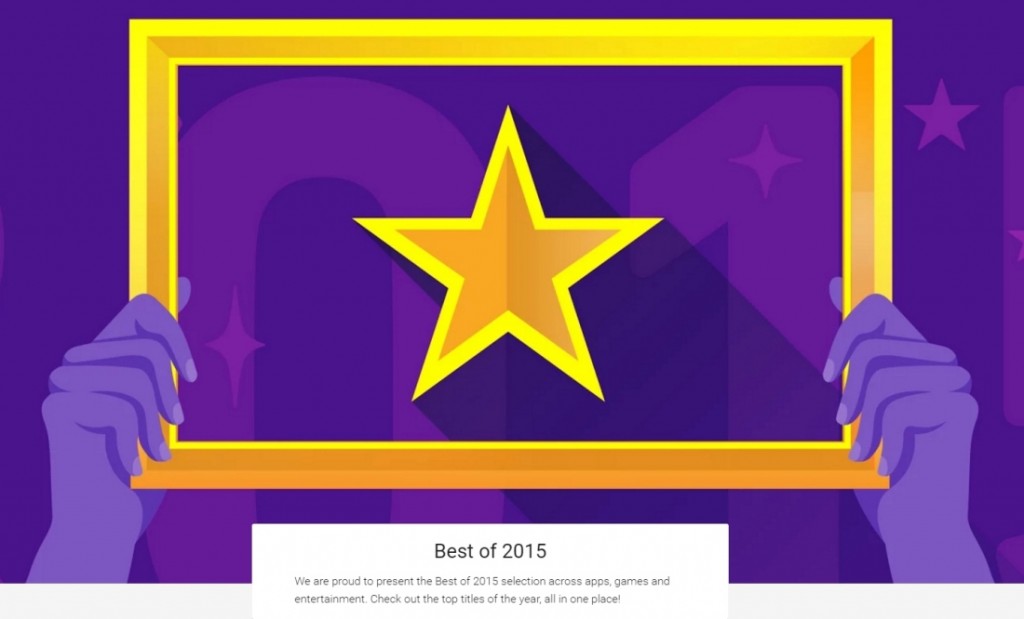
Ono što je važno i što Google ističe jeste da se neke od odabranih aplikacija preporučuju globalno dok će se druge razlikovati od vašeg regiona, što je potpunosti u skladu sa Android-ovim uslovima korištenja.
U ovom članku ćemo objaviti listu najpopularnijih Android aplikacija i igara u 2015. godini u SAD. Listu najpopularnijih aplikacija i igara za 2015 godinu možete pogledati na Google Play Store.
Najpopularnije Android aplikacije 2015. godine (SAD)
- Flipagram: Music Video Editor
- Robinhood: Free Stock Trading
- Language Learning
- Colorfy – Coloring Book Free
- B&H Photo Video Pro Audio
- HBO Now
- Backgrounds HD (Wallpapers)
- Toca Nature
- Showtime
- Retrica
Najpopularnije Android igre 2015. godine (SAD)
- Agar.io
- Walking Dead: Road to Survival
- PewDiePie: Legend of Brofist
- Fallout Shelter
- Minecraft: Story Mode
- Candy Crush Soda Saga
- Mobile Strike
- Deer Hunter 2016
- Clash of Clans
- Crossy Road
Također, kompanija je sastavila i listu najprodavanijih glazbenih albuma, filmova i televizijskih emisija.
Najpopularniji filmovi 2015. godine
- Interstellar
- Lucy
- American Sniper
- The Interview
- Kingsman: The Secret Service
Najpopularniji televizijske emisije 2015. godine
- Game of Thrones
- The Walking Dead
- Downton Abbey
- Fear the Walking Dead
- Vikings
Najpopularniji glazbeni albumi 2015. godine
- 25 from Adele
- If You're Reading This It's Too Late from Drake
- To Pimp A Butterfly from Kendrick Lamar
- Fifty Shades Of Grey (Original Motion Picture Soundtrack) from Various Artists
- Beauty Behind The Madness from The Weekend
Microsoft prolongirao Windows most za Android
Microsoft je početkom godine predstavio plan za rješavanje ogromnog problema nedostatka aplikacija za Windows-ovu mobilnu platformu. Plan podrazumjeva četiri takozvana “Mosta” (Bridge) koji bi developerima iOS, Android, Web i tradicionalnih Win32 aplikacija omogućavali da ponovno napišu svoje aplikacije pomoću jedinstvene kodne baze (codebase) za korištenje na Windows 10.
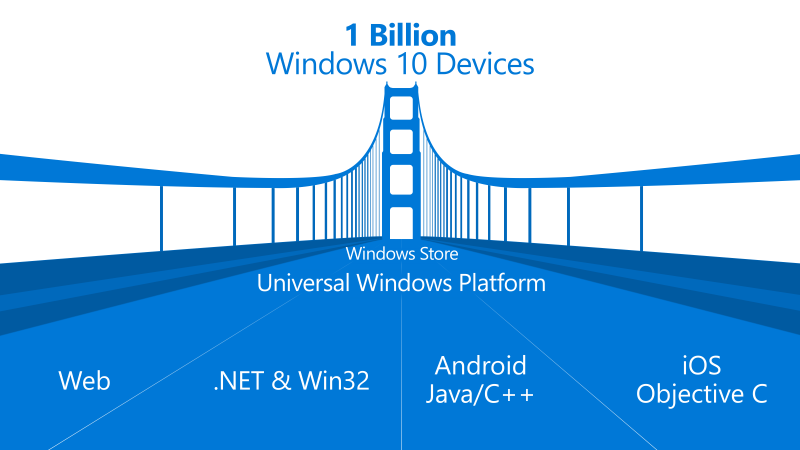
Ubrzo nakon predstavljanja, “Bridge” tehnologija je postala ključni projekat s kojim je kompanija željela dobiti iOS i Android aplikacije na svojoj Windows 10 Mobile platformi. Da bi potaknuo brži razvoj, Microsoft je objavio SDK za par svojih “Bridge” projekata, uključujući Web aplikacije i Android port. Međutim, nakon toga nastaje muk, Microsoft je jednostavno prestao da govori o mostovima.
Prema nekim izvješćima Microsoft ima ogromnih problema sa dovođenjem Android aplikacija na svoju Windows 10 platformu. Kompanija je prije nekoliko mjeseci objavila SDK za Project Astoria, kako kompanija interno naziva Android Bridge, i odmah se pojavio veliki broj Android aplikacije koje su radile na Windows 10 Mobile platformi što govori da tehnički aspekt za prevođenje Android aplikacije na Windows 10 Mobile očito postoji, međutim određeni izvori bliski kompaniji navode da je Microsoft zaustavio ovaj projekat jer osjećao da “dovođenje Android aplikacija ne ide po planu”. Točne razloge za stopiranje nemamo.
Za sada, Project Astoria je stopiran do daljnjeg!
Developeri su sa velikom pažnjom čekali da Microsoft objavi Project Astoria (Android Bridge) koji je smatran ključnim od četiri “Mosta” jer je omogućavao da na jednostavan način “prebace” (portuju) aplikacije sa najdominantnije mobilne platforme na Windows.
Treba reći da su Windows most za iOS i Web aplikacije već dostupni dok se treći most za starija Windows aplikacije očekuje uskoro.
Windows most za iOS, poznat i kao Project Islandwood, dostupan je kao open-source i može se preuzeti sa GitHub. Windows most za iOS uključuje prilično široku potporu za iOS API, a uključuje kompajler koji od Objective-C koda pokuša stvoriti izvornu Universal Windows aplikaciju. Iz razloga što koristi rekompajliranje umjesto emulaciji, iOS aplikacije bi trebale raditi mnogo “prirodnije” na Windows 10 Mobile.
Apple iOS i Google Android drže 98 % tržišta pametnih telefona
Prema najnovijim izveštajima, iOS i Android rasturaju konkurenciju na tržištu pametnih telefona. Apple iOS i Google Android drže nestvarnih 98 % tržišta.

Ova dva mobilna operativna sistema praktično da i nemaju konkurenciju. Najava da će Windows 10 za pametne telefone (Windows 10 Mobile) uskoro biti objavljen očigledno da nije bila dovoljna da se ubede korisnici da ostanu lojalni brendu. Prema poslednjem izveštaju kompanije Gartner, Microsoft je u trećem kvartalu 2014 godine imao udeo od 3 % a sada, u istom periodu ove godine samo 1,7 %. Tokom ovog perioda prodato je nešto manje od 6 miliona Windows telefona.
BlackBerry je još gori, u istom periodu prodato je 977.000 BlackBerry telefona. Poređenja radi, samo u trećem kvartalu ove godine prodato je nešto malo manje od 300 miliona Android telefona dok je Apple prodao skoro 50 miliona iPhone-a. Zbog katastrofalnog stanja u nekadašnjem sinonimu za pametne telefone, kompanija je predstavila BlackBerry Priv, prvi BlackBerry telefon kojeg pokreće operativni sistem Android.
Direktor kompanije Gartner za slab udeo Windows-a na tržištu krivi slabo interesovanje proizvođača pogotovo za proizvodnju većih uređaja kao i mali broj kvalitetnih aplikacija. Zbog malog broja korisnika developeri za sada nisu spremni ulagati u razvoj kvalitetnih aplikacija za Windows 10 Mobile platformu. Što se tiče BlackBerry-ja, on smatra da prelazak na Android dolazi prekasno.
Glavni problem BlackBerry-ja je što ne može da se razvija brzo kao i ostali. Smatram da prelazak na Android neće vratiti popularnost BlackBerry-ju, jednostavno, zakasnili su sa prelaskom na Android,
ističe direktor kompanije Gartner.
Treba reći da kompanija Gartner u svom izveštaju naglašava i značajan rast prodaje koju je ostvario kineski Huawei. Huawei je u trećem kvartalu 2015 godine prodao nešto više od 27 miliona uređaja što je u poređenju sa istim periodom prošle godine rast od 7,7 % (prodatih skoro 16 miliona telefona). Kompanija Gartner takođe ističe da je Huawei sazreo kao globalni igrač kojeg korisnici podjednako cene kako na domaćem tako i na međunarodnom tržištu, te smatra da je mnogo veći igrač u odnosu na Xiaomi, koji se takođe može pohvaliti svojim rastom na tržištu. Xiaomi je u trećem kvartalu 2015 godine prodao 17 miliona telefona.
AirDroid: Povežite vaš Android uređaj sa računarom (bez kabla)
AirDroid je jako zanimljiva i vrlo korisna aplikacija za povezivanje vašeg Android uređaja sa računarom i to bez korišćenja USB kabla. Sa AirDroid aplikacijom možete prenositi datoteke sa računara na telefon i obratno, slati SMS poruke, puštati muziku, pregledati fotografije i koristiti Android aplikacije.
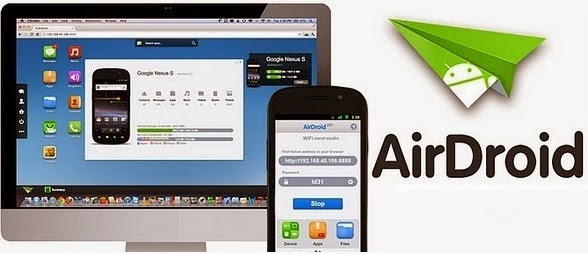
AirDroid je besplatna aplikacija koju možete preuzeti na Google Play. Funkcioniše kao Web server, omogućavajući vašem Android uređaju i računaru da komuniciraju preko mreže.
Nakon članka “Kako rutovati Android uređaj?” zaljubljenicima u ovaj mobilni operativni sistem predstavljamo vrlo korisnu aplikaciju AirDroid koja služi za upravljanje Android uređajem sa računara i to bez potrebe za povezivanje sa kablom.
Da biste počeli koristiti AirDroid potrebno je da se prijavite za besplatan nalog koji vam takođe omogućava da koristite AirDroid preko Interneta a ne samo preko Wi-Fi. Nakon što ste kreirali besplatan nalog preuzmite i pokrenite AirDroid na vašem Androidu. Aplikacija će vam tražiti da se prijavite ili registrujete. Ako se nise kreirali besplatan nalog sa računara, možete to uraditi iz ovog ekrana.
Nakon što se prijavite, pojaviće se dijalog okvir koji vam nudi mogućnost da vidite sve aplikacija i sistemska obaveštenja sa vašeg telefona na računaru i to u realnom vremenu. To možete odmah omogućiti dodirom na “Enable” ili kasnije u podešavanjima.
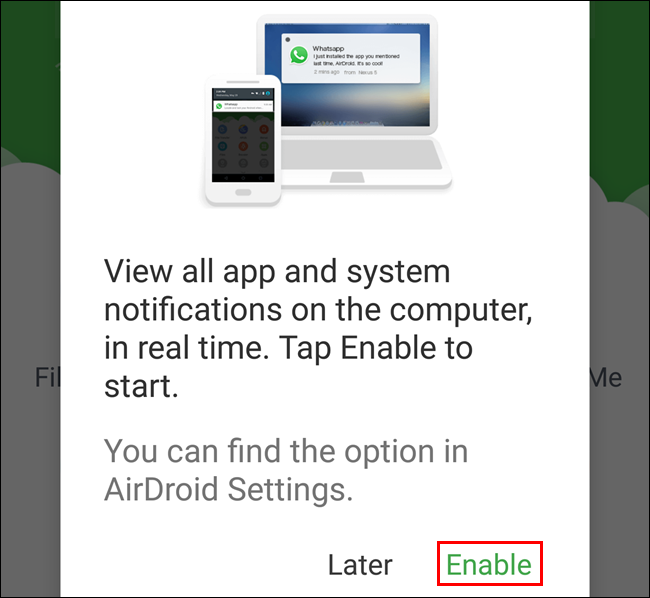
Nakon što ste odabrali “Enable”, otvoriće se “Notification access” ekran u kojem je potrebno da čekirate “AirDroid Notification Mirror Service”. U dijalog okviru potvrdite vaš izbor dodirom na “OK”.
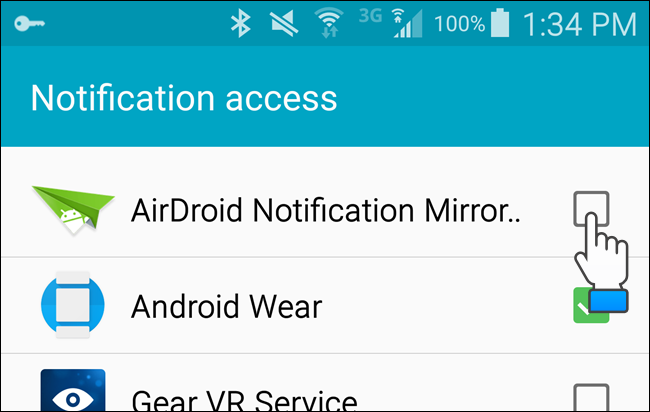
Nakon što ste čekirali “AirDroid Notification Mirror Service” pritisnite dugme “Back” na svom uređaju da bi se vratili u AirDroid aplikaciju. U AirDroid aplikaciji će se prikazati Web adresa.

U pretraživaču otvorite tu Web adresu, pojavi će se AirDroid Web interfejs sa dialog okvirom za prijavljivanje. Imate mogućnost da instalirate AirDroid aplikaciju na vaš računar ili da koristite Internet pretraživač. Da biste povezali vaš Android uređaj sa računarom potrebno je da dodirnite QR kod u AirDroid aplikaciji na Androidu (slika iznad). Aktiviraće se kamera sa kojom treba da skenirate QR kod na ekranu računara (slika ispod). Vaš uređaj će automatski pročitati QR kod i povezati se sa računarom.
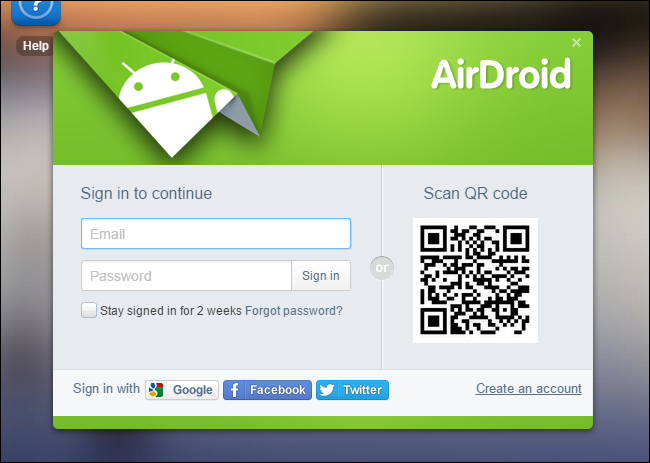
Ako ste povezani preko iste lokalne mreže, AirDroid aplikacija će se povezati pomoću “Local Connection Mode”. Ako vaš Android uređaj i računar nisu povezani na istu lokalnu mrežu, ali su povezani na Internet, AirDroid će se povezati u “Remote Connection Mode”.
Nakon što se povežete, na ekranu svog računara ćete videti glavnu stranicu AirDroid-a koja sadrži linkove i statistiku o vašem uređaju. U donjem desnom uglu, videćete jačinu Wi-Fi veze i stanje baterije vašeg Android uređaja.
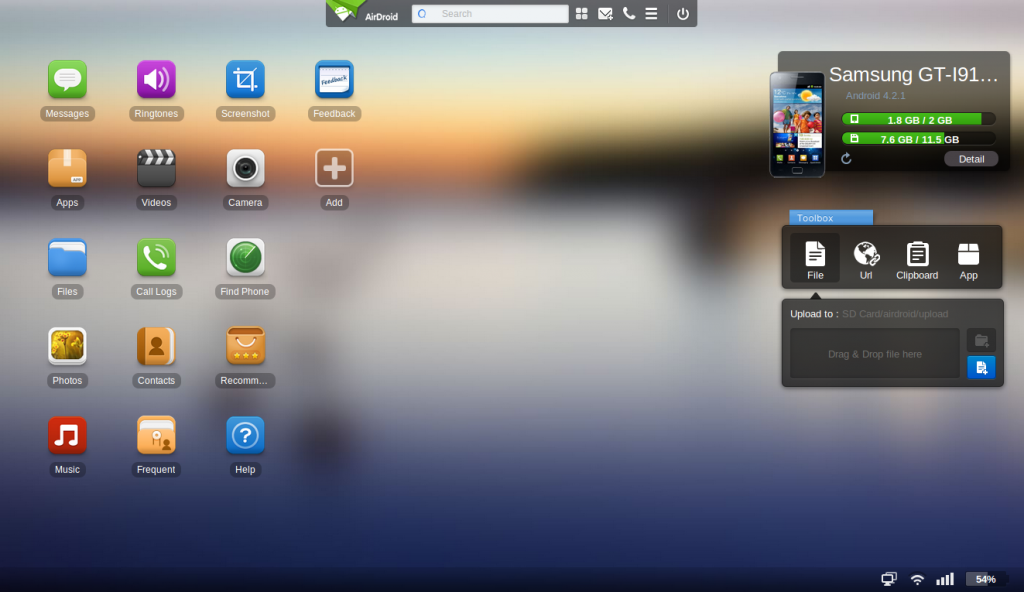
Više detalja o vašem Android uređaju možete videti klikom na dugme “Detail” u gornjem desnom uglu ekrana.
Prenos i upravljanje datotekama
Da biste videli sadržaj interne memorije ili SD kartice telefona, kliknite na “Files” ikonu koja se nalazi na levoj strani ekrana.
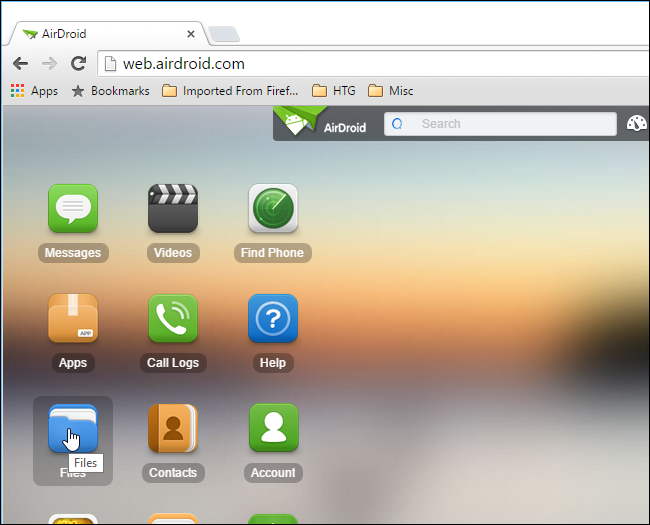
Brisanje datoteka ide mnogo brže uz pomoć računara nego korišćenjem file manager-a na vašem Androidu. Desnim klikom otvorićete meni, izborom opcije “Delete” trajno ćete izbrisati datoteke, dok ćete sa opcijom “Download” preuzeti datoteke na vaš računar.
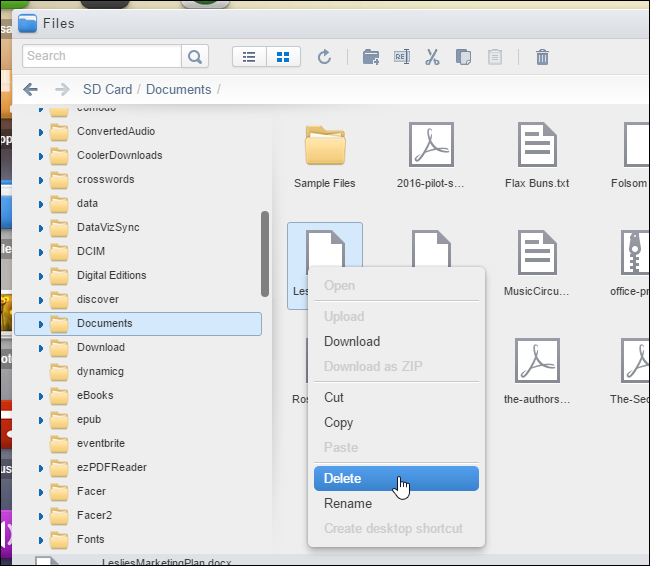
Primjetićete da je mnogo lakše raditi neke stvari na računaru nego na telefonu. Na primer, možete menjati pogled sa opciom “View”, što je vrlo korisno kada imate veliki broj dokumenata.
Takođe, možda će vam biti od koristi vrlo simpatična opcija “Download as ZIP” koja vam omogućava da veći broj datoteka preuzmete na računar kao jednu datoteku u ZIP formatu. Desnim klikom na selektovane datoteke ili direktorijume a zatim odaberite “Download as ZIP”.
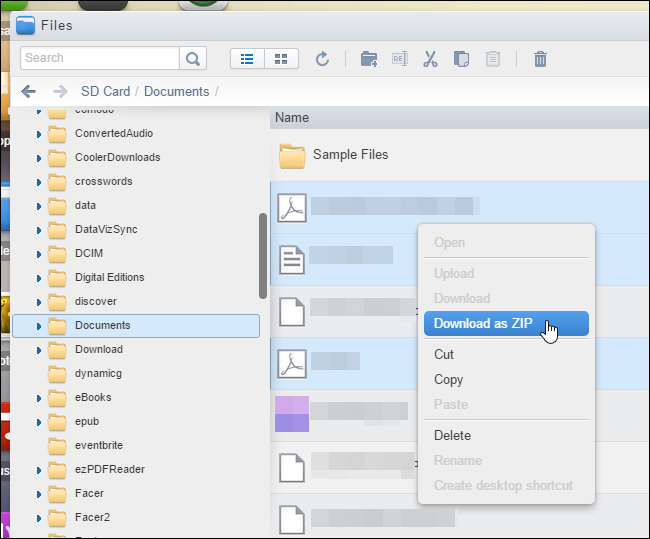
Slanje i primanje SMS poruka
AirDroid vam omogućava da šaljete i primate SMS poruke na vašem računaru. Ovo je izuzetno korisno u situacijama kada morate poslati veliki broj SMS poruka.
Da bi poslali ili pročitali SMS na računaru potrebno je kliknete na ikonu “Messages”.
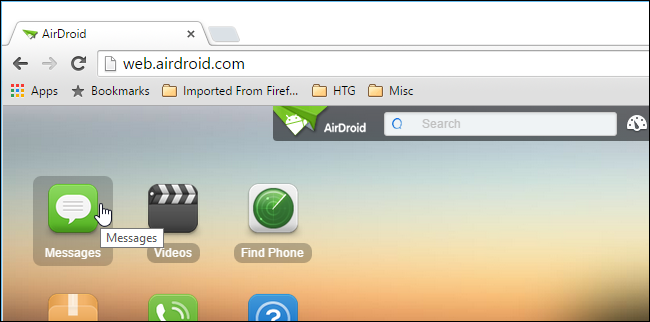
Kontakti i istorija poziva
“Contacts” panel vam omogućava pregled i uređivanje vaših Android kontakata dok vam “Call Logs” panel omogućava pristup istoriji poziva.
Muzika i melodije (Ringtones)
“Music” panel vam omogućava da koristite vaš Android uređaj kao džuboks. Na veoma jednostavan način možete pretraživati i puštati muziku sa svog Android-a. Takođe, opcije “Upload” i “Download” za prenos podataka su takođe dostupne u “Music” panelu i omogućavaju vam prenos muzičkih datoteka na i sa vašeg Android uređaja.
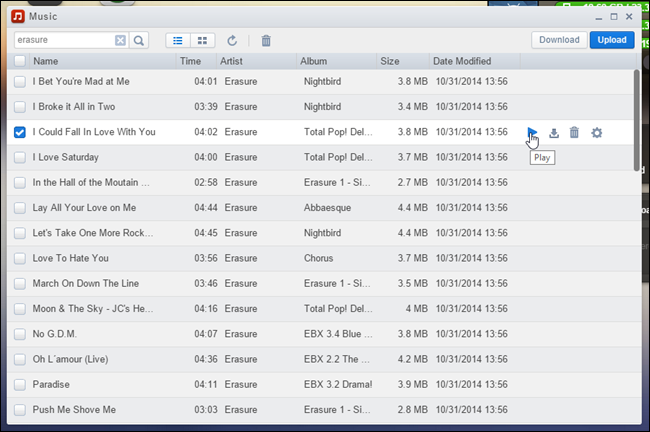
Što se tiče melodija, njima možete upravljati odvojeno koristeći “Ringtones” panel. Opcije “Upload” i “Download” su vam takođe dostupne kao i opcija “Set” za podešavanje melodije na vašem Androidu.
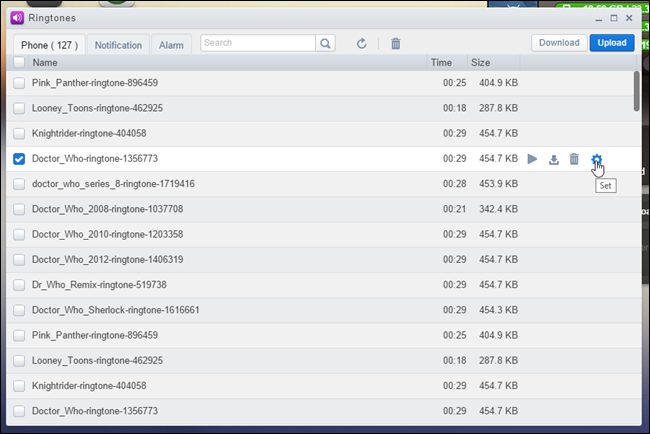
Fotografije
“Photos” panel vam omogućava da uživate gledajući fotografije na velikom monitoru umesto na malom ekranu Android telefona.
Upravljanje aplikacijama
Upravljati aplikacijama možete iz “Apps” panela. Na vrlo jednostavan način možete videti koje aplikacije su instalirane na vašem Androidu, pretraživati specifične aplikacije, deinstalirati ih, a možete čak i preuzeti određeni .apk fajl.
Ono što trebate znati jeste da ćete svako uklanjanje ili instaliranje aplikacija morati potvrditi na vašem Android uređaju, što je i logično.
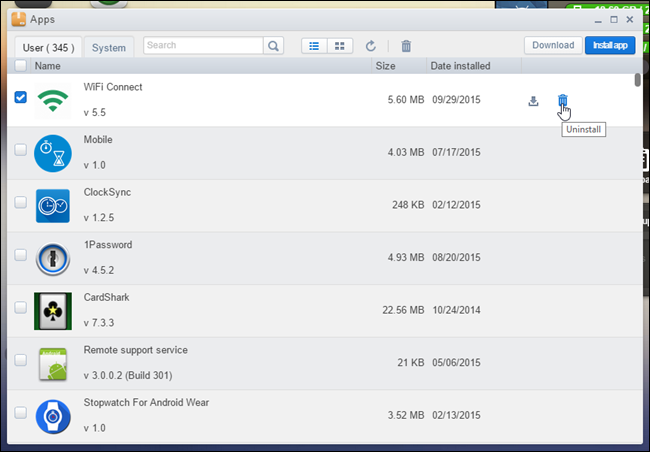
Korišćenje Clipboard opcije
Ako želite da kopirate i nalepite sadržaj sa računara na Android i obratno, koristite “Clipboard” opciju. Da biste kopirali tekst na Android uređaj, unesite ga u “Clipboard” a potom kliknite na plavu strelicu (kao na slici ispod).
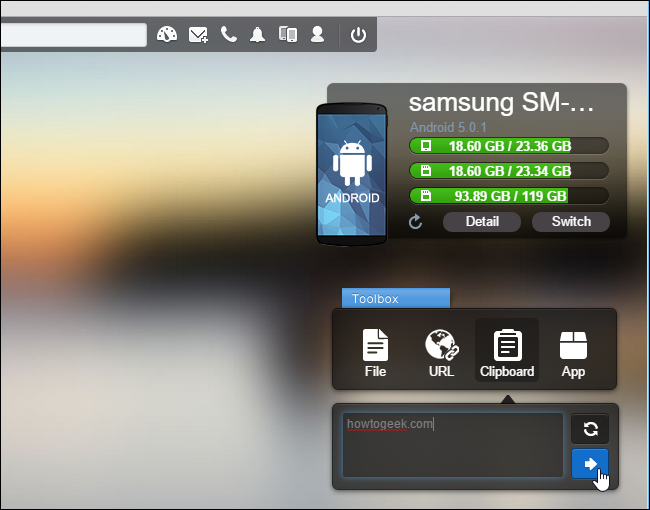
Na ovaj način ćete tekst poslati u “Clipboard” na vašem uređaju, odakle ga možete koristiti u aplikacijama, SMS porukama, e-mail, itd..
Takođe, na vrlo jednostavan način možete kopirate tekst sa vašeg Androida na računar. Potrebno je da na Androidu kopirate neki tekst a zatim, otvorite AirDroid “Clipboard” opciju na računara i kliknite na dugme “refresh”. Kopirani tekst prikazaće se u “Clipboard” prostoru.
Kada završite sa korišćenjem AirDroid aplikacije, možete diskonektovati svoj uređaj i računar.
Nadamo se da će vam ova aplikacija biti od koristi.
Kako rutovati Android uređaj?
Često ćete od zaljubljenika u Android čuti da rutuju (root) svoje uređaje. Poslednjih godina značajno se smanjila potreba za rutovanjem Android uređaja, međutim to još uvek morate uraditi ako želite da pokrenete određene vrste aplikacija. Svoj Android uređaj obično možete rutovati sami u samo nekoliko minuta koristeći neki od postojećih alata za to (u ovom članku ćemo vam predstaviti neke od ovih jednostavnih alata). Nakon što rutujete svoj Android telefon ili tablet, imaćete potpuni pristup čitavom sistemu.

Šta je Rutovanje (Root)?
Pre svega, treba znati da je Android baziran na Linux-u. Na Linux i drugim UNIX operativnim sistemima, “root” korisnik je ekvivalentan Administrator korisniku na Windows-u. Root korisnik ima pristup celom operativnom sistemu i može raditi sve što želi. Prilikom kupovine Android uređaja vi nemate pristup “root” korisničkom nalogu, to je nešto što trebate sami da uradite ako želite da vam rade određene aplikacije koje za funkcionisanje zahtevaju root pristup.
Važno je reći da “root” korisnički nalog već postoji u Android-u, problem je samo u tome što ne postoji ugrađeni način da mu se pristupi. “Rooting” je proces sticanja pristupa ovom “root” korisničkom nalogu.
“Rooting” se dosta često poredi sa “Jailbreaking” uređaja koje pokreće Apple iOS, međutim, radi se o potpuno različitim konceptima.
Rutovanjem možete ukloniti bloatware koje ste dobili na svom telefonu (neželjene sistemske aplikacije), koristiti menadžer aplikaciju za dozvole, pokrenuti firewall, zameniti firmware, ubrzati procesor, produžiti autonomiju baterije i još mnogo toga. Na rutovanom uređaju možete mnogo lakše potpuno uklaniti i zameniti operativni sistema, obično za noviju verziju Androida.
Aplikacije koje zahtevaju pristup “root” korisničkom nalogu nije teško naći, dostupne su na Google Play, ali oni neće raditi sve dok ne dobiju “root” pristup. Neke aplikacije imaju funkcije koje rade samo na rutovanim uređajima. Takođe, važno je znati da ćete “root” pristup izgubiti prilikom ažuriranja vašeg telefona ili tableta na noviju verziju operativnog sistema.
Važno je znati
Android uređaji s razlogom imaju zaključan pristup “root” korisničkom nalogu. To nije zvanično podržano. Takođe, garancija na uređaj ne vredi u slučaju da ste rutovali svoj telefon ili tablet.
Važno je imati na umu tri stari prilikom rutovanja Android uređaja:
- Sigurnost – Ruriranje izvlači aplikacije iz Android-ovog normalnog bezbednosnog sandbox-a što rezultira time da one mogu da zloupotrebljavaju root privilegije koje ste odobrili. Na primer, mogu da nadgledaju druge aplikacijama, a to je nešto što normalno nije moguće.
- Garancija – Veliki broj proizvođača vam neće priznati garanciju u slučaju da ste rutovali telefon. Ono što svakako trebate znati jeste da rutovanje ni u kom slučaju nema veze sa vašim hardverom, drugim rečima, ne može oštetiti sam uređaj. To je važno da znate jer se možete odreći pristupa “root” korisničkom nalogu tj. “unroot” vaš uređaj pa proizvođači neće moći znati da li je bio rutovan ili ne.
- Oštećenje uređaja – Rutovanje radite na sopstveni rizik. Sam proces rutovanja u suštini je veoma bezbedan proces. U slučaju da nešto pogrešite te oštetite vaš uređaj ili da ga učinite potpuno neupotrebljivim (brikovanim), nemojte očekivati da će popravakak pokriti garancija.
Kako Rutovati Android uređaj?
Kao što smo već rekli, rutovanje je generalno veoma jednostavan i brz proces. Međutim, ne postoji jedinstven standardan način da se rutuje svaki Android uređaj. U ovom članku ćemo vam predstaviti nekoliko korisnih alata sa kojima možete rutovati veliku većinu Android telefona i tableta.
Kingo Root je jednostavan, besplatan i pouzdan Windows program koji omogućava skoro automatsko rutovanje velikog broja Android telefona i tableta. Pogledajte listu uređaja koju Kingo Root podržava (lista se svakim danom dopunjava novim uređajima).
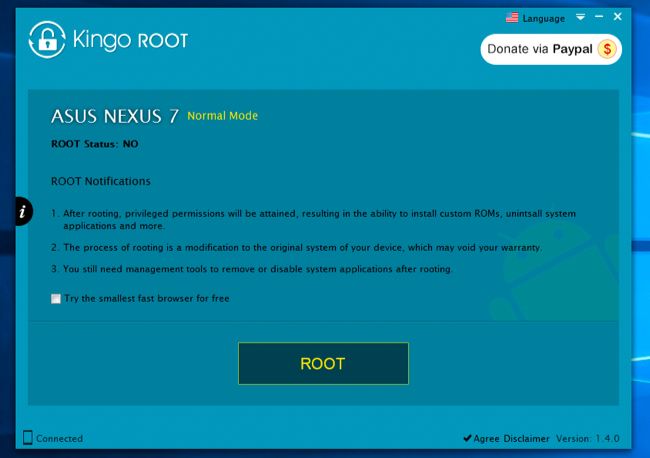
S obzirom da se radi o Windows desktop aplikaciji biće potrebno da Kingo Root preuzmete i pokrenite na vašem Windows računaru. Kingo Root će pokušati da automatski rutuje vaš telefon ili tablet koristeći različite tehnike. Pre povezivanja Android uređaja sa računarom preko USB kabla, omogućite “USB debugging”.
(Android 4.0 i Android 4.1 – “Settings” > “Developer options” > “USB debugging” ; Android 4.2 – “Settings” > “About Phone” > “Developer Options” > “USB debugging” ; Android 4.3 i noviji – “Settings” > “About Phone” i onda sedam puta brzo dodirnite polje “Build Number”. Nakon toga će se pojaviti poruka “You are now a developer”. Nakon toga se vratite u prethodni meni i aktivirajte “USB debugging” u podešavanjima za developere)
Generalno, ono što treba da uradite da bi rutovali svoj Android uređaj jeste da:
- Preuzmite i instalirajte Kingo Root
- Aktivirate “USB debugging”
- Pokrenete Kingo Root na računaru i povežite svoj Android uređaj sa USB kablom
- Kliknete na “Root” i sačekate da program rutuje vaš Android telefon ili tablet
Towelroot je još jedan alat kojeg možete koristiti za rutovanje Android uređaja. Pre nego što preuzmete i instalirate Towelroot aplikaciju potrebno je da omogućite instaliranje aplikacija iz “nepoznatih izvora” (Enable apps from “Unknown sources”) pod Settings > Security (Podešavanja > Bezbednost). Android će vas upozoriti da će ova aplikacija pokušati da zaobiđe bezbednosne postavke Android-a (u tome je cela poenta). Zaobiđite upozorenje i instalirajte Towelroot aplikaciju.
Nakon toga, pokrenite aplikaciju i sačekajte da rutuje vaš Android uređaj. Towelroot aplikacija podržava sve Android uređaje sa kernel-om (jezgrom) izrađenim do 3. juna 2014. godine. Datum izrade jezgra (kernel build date) možete pronaći pod Settings > About Phone ili About Tablet. Potražite datum pod “Kernel version”.
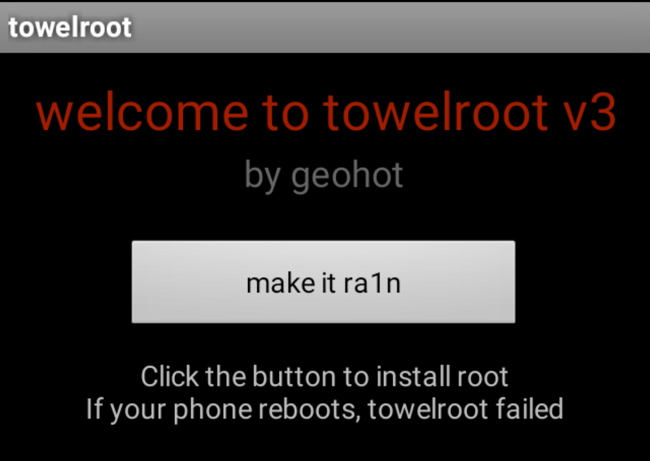
Prilikom procesa rutovanja, alat koji koristite će instalirati SuperSU, Superuser ili sličnu aplikaciju na vaš Android uređaj. Ova aplikacija obezbeđuje interfejs u kojem možete kontrolisati koje sve aplikacije na vašem telefonu ili tabletu će dobiti root dozvole.
Ako prilikom procesa rutovanja nešto krene naopako, SuperSU, Superuser ili slična aplikacija možete instalirati sa Google Play. Ono što treba znati jeste da ova aplikacija neće raditi ništa ako nemate rutovan Android uređaj.
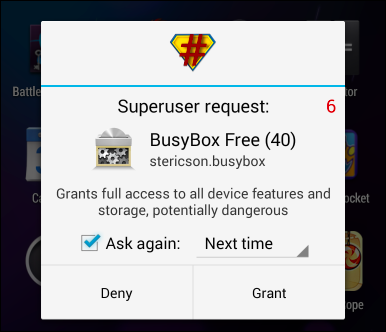
Kako uraditi “Unroot”?
Alat koji ste koristili za rutovanje Android uređaja će vam takođe dozvoliti da uraditi i “unroot” tj. da sve vratitie u prvobitno stanje, da se odreknete pristupa “root” korisničkom nalogu. Međutim, najlakši način da uredite “unroot” je da koristite SuperSU aplikaciju koja vam je verovatno instalirana na Android uređaju.
Otvorite SuperSU aplikaciju, otvorite njena Podešavanja (Settings) i odaberite opciju “Full unroot”.
Još jednom da naglasimo, ažuriranjem (update-om) Androida izgubićete “root” pristup. Rutovanjem se menja sistemska particija vašeg uređaja a ažuriranje postavlja tu sistemsku particiju u njeno prvobitno stanje.
Novi sigurnosni propust prijeti milijardi Android uređaja

Novi sigurnosni propust predstavlja prijetnju za više od milijardu Android uređaja. Tim sigurnosnih stručnjaka kompanije Zimperium zLabs upozorava da su pametni telefoni i tableti koje pokreće mobilni operativni sustav Android u opasnosti jer novootkriveni bug ih može inficirati tjekom pregledavanja audio i video datoteka.
Sigurnosni stručnjaci kompanije Zimperium zLabs nazvali su ovaj propust Stagefright 2.0, po izvornom propustu koji je otkriven u srpnju i koji je bio najveći Android sigurnosni propust do sada i upozororavaju da je on prijetnja za “gotovo svaki Android uređaj”.
Koristeći značajku za slušanje i gledanje specijalno napravljenih MP3 i MP4 datoteka, hakeri mogu pristupiti i napraviti promjene na daljinu u kodu Android uređaja, a u teoriji mogu pratiti i krasti podatke. Na primjer, korisnici mogu biti dovedeni na neku Internet stranicu koja aktivira Android značajku za gledanje i slušanje MP4 i MP3 datoteka ili ono što još zabrinjavajuće, bug može biti iskorišten i u situaciji kada haker i žrtva koriste istu javnu Wi-Fi mrežu, kao što je kafić.
Treba reći da novootkriveni sigurnosni propust ustvari sadrži dvije ranjivosti koje hakeri iskorištavaju. Prva se odnosi na “libutils” knjižnicu koja se nalazi u svakoj verziji Androida dok se druga ranjivost odnosi na knjižnicu “libstagefright” koja je sastavni dio Android 5.0 i novijih uređaja. Daljinsko izvršavanje koda je moguće u svim verzijama Android 5.0 i novijim kombiniranjem i iskorištavanjem ove dvije ranjivosti. Također, moguće je napasti i starije Android uređaje ciljajući ranjivost otkrivenu u “libutils” knjižnici. Uspješnost ovisi o aplikacijama trećih strana instaliranih na uređaju ili njegove pre-loaded funkcionalnosti.
Sigurnosni stručnjaci kompanije Zimperium zLabs navode da se napad primarno izvodi putem Web preglednika. Razlog za to je taj što je Google sa najnovijim verzijama Hangouts i Messenger onemogućio hakerima da napadnu putem MMS (koji je koristio izvorni Stagefright propust). Kao što smo već rekli, hakeri mogu iskoristiti ovaj sigurnosni propust i u situacijama kada koriste istu javnu Wi-Fi mrežu kao i žrtva ali i preko aplikacija treći strana koje koriste “libutils” i “libstagefright” knjižnice.
Izvorni Stagefright sigurnosni propust otkriven je u srpnju, a njegov fokus je bio izrabljivanje ranjivosti u Google chat aplikaciji Hangouts i Messenger tijekom slanja multimedijskih video datoteka tj. MMS.